Was ist der Unterschied zwischen Ubuntu, openSUSE und Fedora unter Windows 10?

Das Windows-Subsystem für Linux hat ein großes Update in Windows 10's Fall Creators Update erhalten. Es unterstützt jetzt mehrere Linux-Distributionen, nicht nur Ubuntu. Ubuntu, openSUSE und SUSE Linux Enterprise Server sind beim Start verfügbar, Fedora und andere Linux-Distributionen sollen in der Zukunft ankommen.
Microsoft nennt diese Software auch nicht mehr "Bash unter Windows". Es wird jetzt offiziell als "Ubuntu auf Windows-Subsystem für Linux", "OpenSUSE auf Windows-Subsystem für Linux" usw. bezeichnet, je nachdem, welche Linux-Distribution Sie verwenden.
So wählen Sie Ihre Linux-Distribution
Um eine Linux-Distribution unter Windows 10 zu installieren, führen Sie das Programm "bash.exe", das nur Ubuntu installiert hat, nicht mehr aus. Stattdessen wählen Sie die Linux-Distribution, die Sie aus dem Microsoft Store verwenden möchten.
Wenn Sie die ältere "Bash auf Ubuntu unter Windows" -Software auf Windows 10 Fall Creators Update installiert haben, empfiehlt Microsoft, Ihre Dateien zu migrieren, deinstallieren bestehende Ubuntu-Umgebung und verwenden stattdessen die neuen Linux-Distributionen, die über den Store angeboten werden. Das Tool "Bash unter Ubuntu unter Windows" bleibt funktionsfähig, gilt aber als veraltet, was bedeutet, dass es in Zukunft keine Unterstützung mehr erhalten wird.
Nach dem Einschalten der Funktion "Windows Subsystem für Linux" und dem Neustart Ihres PCs, Sie müssen den Store öffnen. Suchen Sie nach "Linux" und klicken Sie im angezeigten Banner auf die Schaltfläche "Get apps".
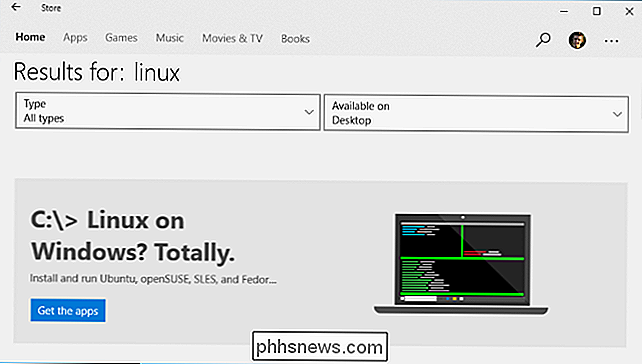
Hier finden Sie eine Liste aller Linux-Distributionen, die über den Microsoft Store angeboten werden. Wähle eine Distro aus und klicke auf "Get", um sie zu installieren.
Update : Debian und Kali sind jetzt im Store verfügbar, aber hier nicht aufgeführt. Suchen Sie nach "Debian Linux" oder "Kali Linux", um sie zu finden und zu installieren.
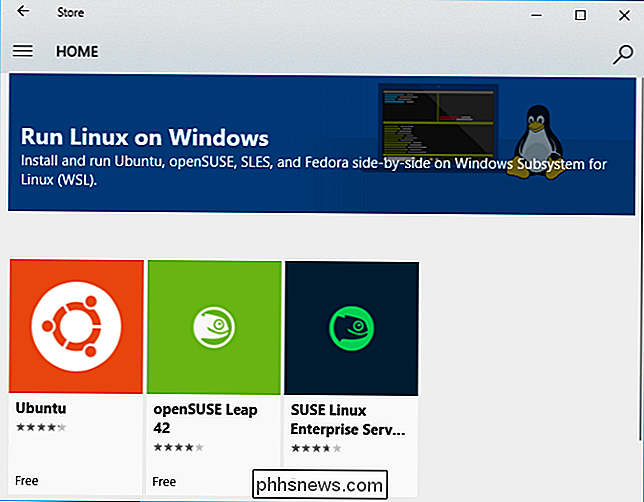
Welche Linux Distribution sollten Sie installieren?
Das Windows Subsystem für Linux ist eine Entwicklerfunktion. Es ist immer noch für den Einsatz einer Kommandozeilen-Linux-Umgebung mit nur inoffizieller Unterstützung für grafische Linux-Desktop-Anwendungen gedacht.
Wenn Sie nur ein Enthusiast sind, der mit der Linux-Befehlszeile spielen oder lernen möchte, ist Ubuntu immer noch eine gute Option beginnen mit. Es ist sehr verbreitet und gut unterstützt. Sie können jedoch eine beliebige Linux-Distribution auswählen.
Wenn Sie Entwickler sind, können Sie jetzt diejenige auswählen, die am ehesten zu Ihrer Entwicklung passt. Immerhin haben verschiedene Linux-Distributionen unterschiedliche Software und Einstellungen. Wenn Sie an einer Software arbeiten, die auf einem Ubuntu-, SUSE Linux Enterprise- oder Fedora-Server ausgeführt wird, sollten Sie die entsprechende Linux-Distribution auswählen, damit Ihr Linux-System wie Ihre Produktionsumgebung funktioniert. Einige Linux-Distributionen verfügen über modernere Software und einige über konservativere, stabilere Software.
Wenn Sie ein erfahrener Linux-Benutzer sind, der an eine Distribution mehr gewöhnt ist als an eine andere, werden Sie wahrscheinlich diese Linux-Distribution verwenden wollen. Ubuntu wird die bequeme Wahl für Benutzer von Debian-ähnlichen Distributionen (wie Mint) sein, während Benutzer mit mehr Erfahrung mit RPM-basierten Distributionen Fedora oder SUSE wählen können. Zum Beispiel verwendet Ubuntu den Befehl apt, um Software zu installieren, während SUSEzypperund Fedoradnfverwendet.
Es ist genau wie bei der Installation einer Linux-Distribution auf deinem PC. Mit welcher Linux-Distribution arbeiten Sie, sind Sie am besten oder haben Sie die benötigten Softwarepakete? Die Wahl liegt nun bei Ihnen. Während die Auswahl bei der Veröffentlichung des Fall-Creators-Updates etwas dünn ist, hoffen wir, dass hier noch viele weitere Linux-Distributionen angezeigt werden.
Sie können mehrere Linux-Distributionen nebeneinander ausführen
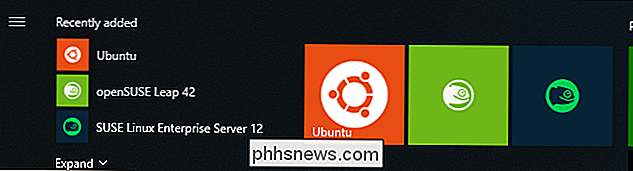
Sie haben keine um nur eine einzige Linux-Distribution zu wählen. Sie können so viele der von Ihnen gewünschten Linux-Distributionen installieren. Sie können sogar mehrere Linux-Distributionen gleichzeitig ausführen. Sie sehen ein separates Konsolenfenster für jeden von ihnen.
Um eine Linux-Distribution zu starten, klicken Sie auf ihre Kachel im Startmenü oder führen Sie den Befehl für diese Linux-Distribution aus. Sie können beispielsweise "ubuntu" für Ubuntu, "opensuse-42" für OpenSUSE Leap 42 oder "sles-12" für SUSE Linux Enterprise Server 12 ausführen. Diese Befehle werden auf der Seite Store für jede Linux-Distribution aufgelistet.
Jede Linux-Distribution läuft separat und unabhängig und verfügt über ein eigenes Dateisystem und installierte Software. Sie können jedoch alle auf das Windows-Dateisystem des Hosts zugreifen, sodass Sie Dateien gemeinsam nutzen können.
Diese Linux-Umgebungen verwenden auch denselben Windows-Netzwerkstapel, sodass sie miteinander und mit Windows-Anwendungen kommunizieren können. Sie können einen Apache-Webserver auf Ihrer Ubuntu-Instanz ausführen, diesen Webserver mit einer Datenbank kommunizieren lassen, die auf einer SUSE Linux Enterprise Server-Instanz ausgeführt wird, und dann auf diesen Webserver über einen Standard-Webbrowser auf Ihrem Windows 10-PC zugreifen. Dies alles funktioniert ohne zusätzliche Firewall-Konfiguration, da die gesamte Software auf Ihrem PC hinter der Firewall läuft.
Um eine Linux-Distribution zu deinstallieren, klicken Sie einfach mit der rechten Maustaste auf die Kachel im Startmenü und wählen Sie "Deinstallieren" wie bei jeder anderen Store-App.

Was ist der Unterschied zwischen Notepad und WordPad in Windows?
Wenn Sie mit Microsoft Word vertraut sind, seit Sie mit einem Computer arbeiten, haben Sie sich vielleicht nie die anderen Schreiboptionen angesehen Windows. Notepad und WordPad werden beide von Microsoft selbst entwickelt und sind in jeder Windows-Version enthalten. Sie sollten sie nicht außer Acht lassen - während sie in den gleichen Nischen nicht so leistungsfähig sind wie kostenpflichtige Software, könnten sie das nur für Sie tun.

So starten Sie eine Spendenaktion nach einem Notfall mit Facebook
Facebook hat mehrere nützliche Tools für Katastrophen, einschließlich einer Möglichkeit, andere wissen zu lassen, dass Sie in Sicherheit sind, und herausfinden, ob andere sicher sind. auch. Sie können sich sogar mit Leuten in Verbindung setzen, die Hilfe benötigen oder anbieten, oder an bestehende Benefizveranstaltungen spenden.



